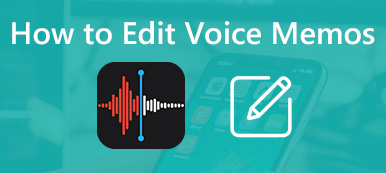“我不小心按了iPhone上的Delete(刪除)按鈕,並刪除了一些重要的語音備忘錄,現在在任何地方都找不到它們,如何恢復iPhone上已刪除的語音備忘錄?”
“我不小心按了iPhone上的Delete(刪除)按鈕,並刪除了一些重要的語音備忘錄,現在在任何地方都找不到它們,如何恢復iPhone上已刪除的語音備忘錄?”語音備忘錄功能在iOS設備上非常有用。 它可以釋放您的手並在iPhone上保存信息和對話。 意外刪除總是會發生。 當您在iPhone上刪除語音備忘錄時,請不要驚慌,這不是世界末日。 只需了解有關如何在帶/不帶備份的iPhone上恢復已刪除的語音備忘錄的更多信息。

- 1部分:從iPhone上最近刪除的語音備忘錄中恢復
- 第2部分:從同步設備在iPhone上還原語音備忘錄
- 第3部分:從iTunes / iCloud檢索iPhone上的語音備忘錄
- 第4部分:直接在iPhone上恢復語音備忘錄而無需備份
1部分:從iPhone上最近刪除的語音備忘錄中恢復
如果您只是在iPhone上刪除了語音備忘錄,則可以在iPhone上的“最近刪除”相冊中取回文件。 刪除的語音備忘錄將在最近刪除的文件夾中保存30天。 只需恢復iPhone上的語音備忘錄即可,無需以下額外軟件。
步驟1在iPhone上打開“語音備忘錄”應用程序,然後轉到“最近刪除”文件夾。
步驟2選擇要在iPhone上還原的語音備忘錄,然後點按“恢復錄音”。
步驟3之後,您可以簽出已刪除的語音備忘錄,該備忘錄將返回到原始文件夾。
當您更新到iOS 12或更高版本時,可以自動將持續時間設置為清空“最近刪除”文件夾,例如立即,1天之後,7天之後或從不。
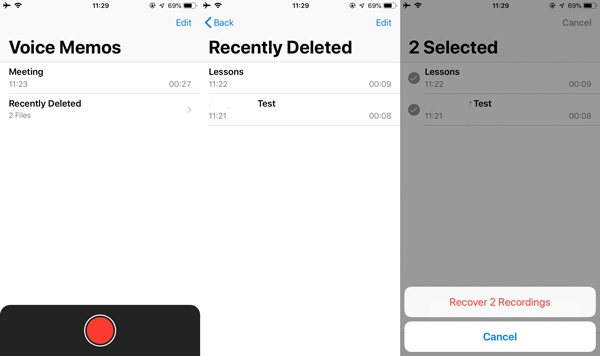
第2部分:從同步設備在iPhone上還原語音備忘錄
如果您已將語音備忘同步到計算機,則只需從iTunes播放列表中恢復已刪除的iPhone語音備忘即可。 此方法需要您的計算機,USB電纜和最新版本的iTunes。
步驟1使用USB電纜將iPhone連接到計算機,然後打開iTunes。 如果您使用Wi-Fi同步功能,請確保兩個設備都連接到同一Wi-Fi網絡。
步驟2按一下左上角的裝置按鈕,然後前往「摘要」下的「音樂」標籤。
步驟3選中同步語音備忘錄選項旁邊的框,然後從下拉列表中選擇全部。 單擊右下角的“應用”按鈕後,已刪除的語音備忘錄將免費恢復到您的iPhone。
它將覆蓋iPhone上的現有語音備忘錄。 強烈建議您備份它們,以避免數據丟失。
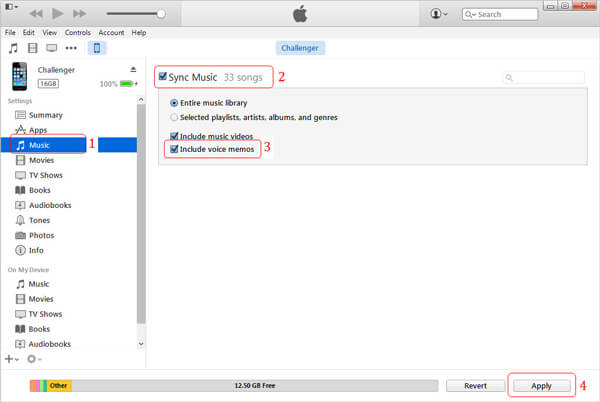
第3部分:從iTunes / iCloud檢索iPhone 7上的語音備忘錄
如果您已經將iPhone上的語音備忘錄備份到iTunes或iCloud,則還可以從iTunes備份或iCloud備份免費檢索丟失的語音備忘錄,如下所示。
如何從iTunes備份中恢復語音備忘錄
為了從iTunes備份中檢索已刪除的語音備忘,您必須確保iTunes備份中已刪除的語音備忘可用。 建議將最近的iPhone保存為iTunes備份。
步驟1使用 USB 連接線將 iPhone 連接到電腦並啟動 iTunes。等待您的 iPhone 被偵測到,然後按一下「裝置」按鈕。
步驟2轉到“摘要”>“備份”,然後單擊“還原備份”按鈕以將iTunes備份還原到iPhone。
步驟3選擇相關的iTunes備份,然後按照屏幕上的說明還原所有備份,包括已刪除的語音備忘錄。
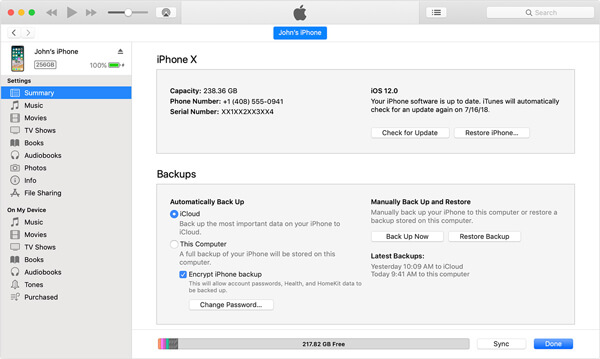
如何從iCloud備份中檢索語音備忘錄
當您打開iCloud的自動同步功能時,刪除的語音備忘錄可能會自動保存到iCloud,您還可以根據需要從iCloud備份中恢復丟失的語音備忘錄。
步驟1轉到“設置”> [您的名稱]>“常規”>“重置”,然後選擇“清除所有內容和設置”選項。 出現提示時,點擊“擦除iPhone”並輸入密碼以啟動iPhone。
步驟2從出廠設置啟動iPhone後,可以將其設置為新設備,直到出現“應用程序和數據”屏幕。
步驟3選擇“從iCloud備份還原”選項。 登錄用於備份iPhone的iCloud帳戶,然後選擇適當的備份文件以恢復iPhone上的語音備忘錄。
步驟4從iCloud備份還原iPhone時,可以從原始位置檢查丟失或刪除的語音備忘錄。

第4部分:直接在iPhone上恢復語音備忘錄而無需備份
很有可能您刪除了語音備忘錄而根本沒有備份。 這是否意味著如果沒有備份就無法恢復丟失的語音備忘錄? 答案很簡單,不是。 Apeaksoft iPhone數據恢復 是一種功能強大且功能強大的iPhone數據恢復,可直接從iPhone,iTunes back和iCloud備份中輕鬆檢索已刪除的語音備忘錄。
- 從iPhone還原語音備忘錄,無需備份,iTunes / iCloud備份。
- 預覽並選擇已刪除或丟失的語音備忘錄以進行恢復。
- 保存因出廠重置,意外刪除等原因丟失的語音備忘錄。
- 恢復丟失的語音備忘錄,視頻,聯繫人,消息,便箋等。
如何在沒有備份的情況下恢復iPhone上的語音備忘錄
步驟1通過USB電纜將iPhone連接到計算機
下載並安裝iPhone數據恢復,在計算機上啟動該程序。 使用USB電纜將iPhone插入計算機。 它將自動掃描並識別iPhone。

步驟2選擇從iOS設備恢復數據
從左側選擇“從iOS設備恢復”模式。 之後,您可以單擊“開始掃描”開始掃描iPhone,以檢索iPhone上丟失或刪除的語音備忘錄。

步驟3預覽並選擇已刪除的語音備忘錄
在“備註和其他”部分下選擇“語音備註”選項。 您可以預覽並從程序中選擇已刪除的語音備忘錄。 現在,您可以詳細檢查已刪除的語音備忘錄。

步驟4直接從iPhone恢復語音備忘錄
選擇了所有已刪除的語音備忘錄後,可以單擊“恢復”按鈕直接從iPhone中檢索語音備忘錄。 之後,您可以將文件保存到計算機。